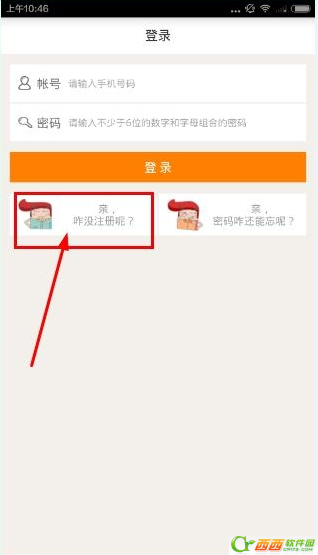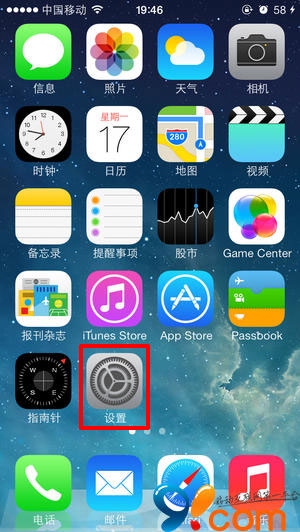萬盛學電腦網 >> 手機技巧 >> ios7.1不越獄隱藏照片教程:ios7.1不越獄怎麼隱藏照片步驟
ios7.1不越獄隱藏照片教程:ios7.1不越獄怎麼隱藏照片步驟
接下來帶給大家的是ios7.1不越獄隱藏照片教程,想知道ios7.1不越獄怎麼隱藏照片嗎?方法很簡單哦~有興趣的朋友可以通過下文了解詳細步驟,保護自己的呀隱私哦~
--隱藏方法
第一步、打開想要隱藏的照片,選擇“編輯”功能,點擊右下角的“裁剪”圖標。

第二步、在“裁剪”的狀態下,我們可以拖動屏幕上的方框,將圖片裁剪成非常小的局部,請一定要注意避開照片主體,這才可以方便恢復,如下圖,最後點擊保存;
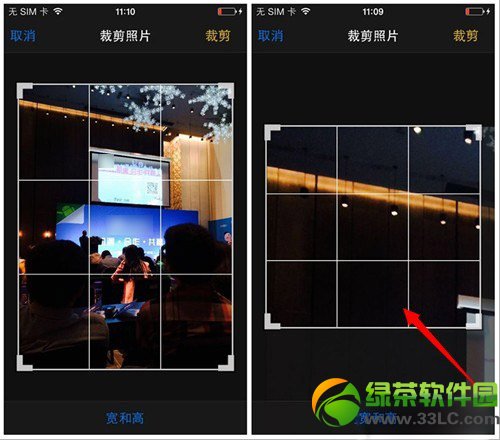
完成後,別人在翻手機照片的時,就看不出來這照片的是什麼東西,你的隱私就保存了。
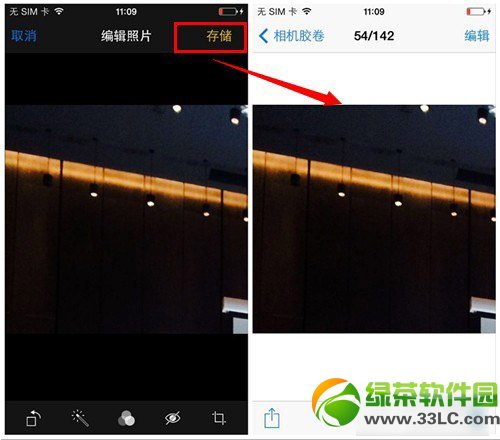
--恢復方法
第一步、在手機中,打開這張被裁剪小的照片,選擇“編輯”功能,點擊右下角的“裁剪”圖標。
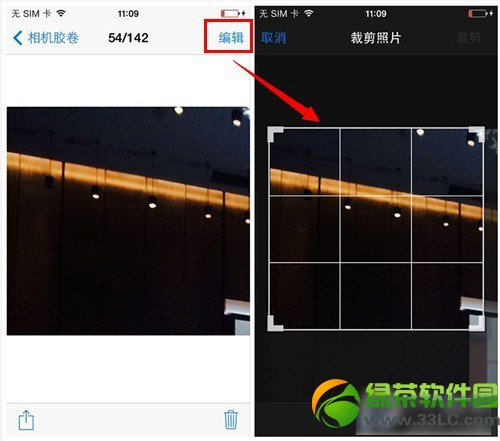
第二步、在“裁剪”的狀態下,反方向拖動屏幕上的方框,拉扯到圖片被完整的還原,就可以恢復原來的照片了了。
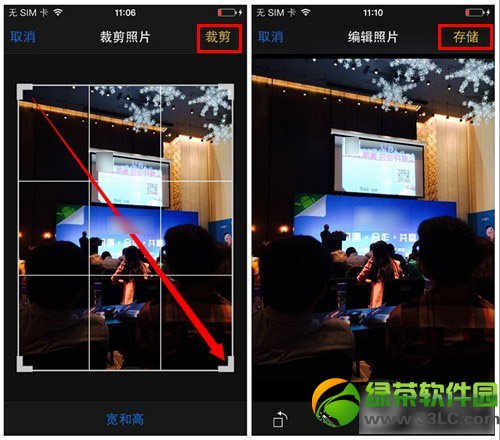
怎麼樣,綠茶小編胖胖介紹的ios7.1不越獄隱藏照片教程是不是很簡單呢?
綠茶小編猜你還喜歡:
ios7.1不越獄輸入法安裝教程:ios7.1不越獄裝搜狗/百度輸入法
ios7.1不越獄來電歸屬地設置教程:無需ios7.1不越獄來電歸屬地插件
手機技巧排行
- PM2.5指數爆表:6款PM2.5手機查詢軟件實時監測空氣質量
- 紅米note 1g和2g的區別有哪些?紅米note 1g版和2g版區別對比
- iphone6 plus日本價格多少錢?蘋果6 plus日版售價
- 最新實戰預購國行iPhone6s教程
- ios7.1越獄後必裝插件大全:ios7.1越獄必裝cydia插件源推薦
- 聯想s90手機怎麼樣?聯想s90配置
- oppo n3攝像頭怎麼控制?oppo n3攝像頭控制方法
- 魅族mx3升級flyme3.6.1a教程及注意事項(附flyme3.6.1a下載…
- 小米2sc是什麼意思?小米2sc和小米2s區別介紹
- sim卡已移除請重新啟動手機怎麼辦?三星sim卡已移除解決方法
智能手機推薦
相關文章
copyright © 萬盛學電腦網 all rights reserved